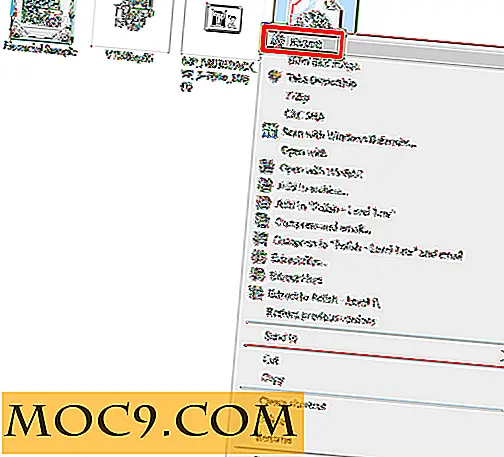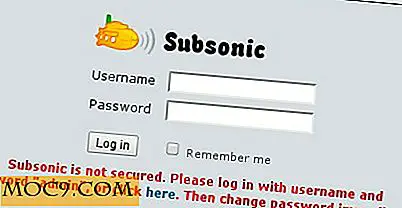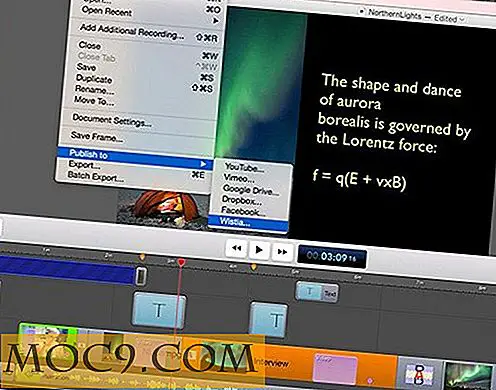ओएस एक्स में एक में स्कैन किए गए दस्तावेज़ों को आसानी से कैसे संयोजित करें
आमतौर पर, जब भी आप अपने सिस्टम पर एक दस्तावेज़ स्कैन करते हैं, तो ओएस एक्स प्रत्येक बाद के स्कैन के लिए अलग-अलग फाइलें बनाएगा जिन्हें आप अपनी पसंद के स्थान पर सहेज सकते हैं। यह एक मुद्दा हो सकता है यदि आप किसी स्कैन किए गए पृष्ठों को किसी दस्तावेज़ में मर्ज करना चाहते हैं, या तो किसी को या स्टोरेज के लिए भेजना चाहते हैं। सौभाग्य से, ओएस एक्स स्कैन किए गए पृष्ठों को एक दस्तावेज़ में जोड़ने का समर्थन करता है। यह कैसे करें यह जानने के लिए पढ़ें:
एक दस्तावेज़ में दो स्कैन किए गए दस्तावेज़ों को गठबंधन करने के दो अलग-अलग तरीके हैं। आप या तो स्कैन करते समय अपनी फ़ाइलों को सीधे जोड़ सकते हैं ताकि वे सभी सीधे एक दस्तावेज़ में स्कैन हो जाएं, या आप अपने पहले से स्कैन किए गए दस्तावेज़ों को जोड़ सकते हैं। दोनों विधियां ओएस एक्स में पूर्वावलोकन का उपयोग करेंगी।
एक फ़ाइल में अपने दस्तावेज़ को सीधे स्कैन कैसे करें
सुनिश्चित करें कि नीचे दिए गए चरणों का पालन करने से पहले आपका स्कैनर चालू हो गया है और तैयार है:
1. ओपन पूर्वावलोकन, या तो स्पॉटलाइट द्वारा, या "अनुप्रयोग -> पूर्वावलोकन" पर नेविगेट करके।

2. "फ़ाइल" मेनू में, "स्कैनर से आयात करें" का चयन करें। यहां, "स्कैनर" को आपके स्कैनर के नाम से बदल दिया जाएगा।

3. स्कैन आयात विंडो अब खुल जाएगी। आपके द्वारा कस्टमाइज़ की जाने वाली कई अन्य सेटिंग्स में, आपको एक छोटा चेक बॉक्स मिलेगा: "एकल दस्तावेज़ में संयोजित करें"। याद रखें, यह केवल विशिष्ट प्रारूपों के लिए उपलब्ध होगा, जैसे कि टीआईएफएफ, पीडीएफ आदि:


जब आप अपना दस्तावेज़ स्कैन करते हैं, तो आपका स्कैन एक शीर्षक रहित फ़ाइल में रखा जाएगा, और उस अवधि के बाद के सभी स्कैन उसी फ़ाइल में रखे जाएंगे जब तक चेक बॉक्स चेक किया गया हो।
(नोट: कुछ स्कैनर एक ही दस्तावेज़ में एकाधिक निरंतर स्कैनिंग का समर्थन नहीं कर सकते हैं। उस स्थिति में, हम अनुशंसा करते हैं कि आप अपने सभी दस्तावेज़ों को अलग-अलग पीडीएफ फाइलों में स्कैन करें और फिर उन्हें एक फ़ाइल में संयोजित करने के लिए नीचे दिए गए ट्यूटोरियल का पालन करें।)
एक में स्कैन किए गए दस्तावेज़ों को कैसे एकत्र करें
यदि आप पहले से ही अपनी फाइलों को स्कैन कर चुके हैं जिन्हें आप एक फ़ाइल में जोड़ना चाहते हैं, तो सलाह दी जाती है कि पहले उन्हें पीडीएफ दस्तावेज़ों में परिवर्तित करें और फिर एक फ़ाइल को एक मास्टर फ़ाइल के रूप में उपयोग करें जिसमें आप अपनी अन्य स्कैन की गई छवियां रख सकें।
यहां यह ठीक करने का तरीका बताया गया है:
1. पूर्वावलोकन में एक साथ स्कैन करना चाहते हैं सभी दस्तावेज खोलें।

2. पक्ष थंबनेल टैब में, सभी फ़ाइलों का चयन करने के लिए "कमांड + ए" दबाएं।

3. राइट-क्लिक करें, या अपने मैक के कीपैड / माउस पर द्वितीयक-क्लिक करें, और "पीडीएफ के रूप में निर्यात करें" विकल्प का चयन करें।

(युक्ति: आपके मैक पर माध्यमिक क्लिक "सिस्टम प्राथमिकताएं -> माउस / ट्रैकपैड -> माध्यमिक क्लिक" पर नेविगेट करके स्थापित किया जा सकता है।
4. उस स्थान का चयन करें जहां आप इन फ़ाइलों को सहेजना चाहते हैं, (डेस्कटॉप सबसे सुलभ है।) नीचे 'प्रारूप' ड्रॉप-डाउन मेनू से, 'पीडीएफ' चुनें और 'चुनें' पर क्लिक करें।

अब जब आपकी फाइलें पीडीएफ प्रारूप में हैं, तो यहां उन्हें आसानी से एक दस्तावेज़ में कैसे जोड़ना है:
1. पूर्वावलोकन में गठबंधन करने के लिए सभी पीडीएफ फाइलों को खोलें।

2. एक मास्टर फ़ाइल का चयन करें जिसमें आप अपने सभी अन्य दस्तावेज जोड़ देंगे। उदाहरण के लिए, नीचे स्क्रीनशॉट में, मास्टर फ़ाइल "शीर्षक रहित" है।
3. सभी अन्य दस्तावेज़ों को मास्टर फ़ाइल में खींचें। इसके परिणामस्वरूप आपके सभी स्कैन किए गए दस्तावेज़ों के साथ एक पूर्ण पीडीएफ होगा।


4. अपने दस्तावेज़ को सहेजने के लिए "कमांड + एस" दबाएं या "फ़ाइल -> सहेजें" पर नेविगेट करें।

यह सब कुछ है, अब आपके पास अपने सभी स्कैन किए गए दस्तावेज़ों के साथ एक फ़ाइल है।